有料のレンタルサーバーを借りてみた その9 ~新サーバへの切り替え~
数週越しの記事更新になりますが、仕事が忙しく記事書けずでした。
そんなわけで、テーマのカスタマイズを進める予定でしたが、もちろん進んでない状況の中、先ずはドメインの参照先を新サーバーに切り替えちゃおうと思い、その作業履歴を今回の記事にしてみようと思います。
まぁ、実際のところ、切り替えながらこの記事途中で放棄し作業進めちゃったんで、今時点で切り替え終わっちゃってるんですけどねっ!
新サーバへの切り替え
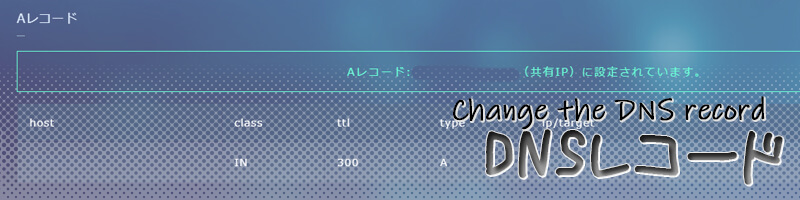
さてさて、切り替えについてですが、、、簡単に説明すると、該当ドメインのDNSレコードに紐付いたIPアドレスを新しいサーバーのIPアドレスに変更するだけです。
ですが、カチッ、、、とスイッチを入れ替えるように切り替えることはできませんので、必要な準備を進めていきます。
切り替え前の準備
必要な準備ですが、本番環境用に、、、
と、前回までに進めてきた作業の焼き直しになります。
詳細については過去の記事に書きましたので、ここでは割愛。この記事では新サーバーに切り替えるための、DNSレコードの変更を書いていきます。
新サーバへの切り替え
さて、本番用の WordPress 環境が整ったら、いよいよDNSレコードの切り替えです。
ざっくりですが、一応説明してみると、、、
【これまで…】
ブラウザ等から ushiblo.com にアクセスされると、ドメイン名(ushiblo.com)に登録された「Aレコード」(IPアドレス ※DNSレコードについては DNSレコードタイプの一覧 参照)に設定された IPアドレス にアクセス、つまり、XFREE のレンタルサーバーの WordPress が表示されていました。
ushiblo.com (Aレコード : xxx.xxx.xxx.100)
↓
xxx.xxx.xxx.100(XFREE の WordPress)
【これから…】
Aレコード を新サーバに変更、つまり、XREA のレンタルサーバーの WordPress が表示されるように変更します。
ushiblo.com (Aレコード : yyy.yyy.yyy.200)
↓
yyy.yyy.yyy.200(XREAの WordPress)
DNSレコードの変更
実際の切り替え作業ですが、私は Xdomain を利用していますので、これを前提に進めます。
該当するホスト(ドメイン名)に紐付けてる IPアドレス を新サーバーの IPアドレス に変更します。
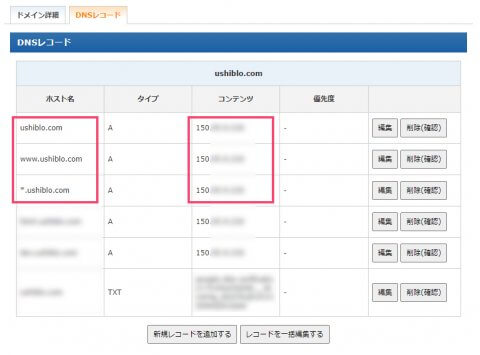
この切り替えは直ぐに反映されるものじゃないので注意。数十分から1日程度かかります。
DNSレコード切り替え後の確認方法
昔ながらだと nslookup というコマンドから確認するんですが、同様の確認ができるサイトがありますので、こちらで確認してみます。
https://www.cman.jp/network/support/nslookup.html
ホスト名(ドメイン名)を入力して nslookup実行。
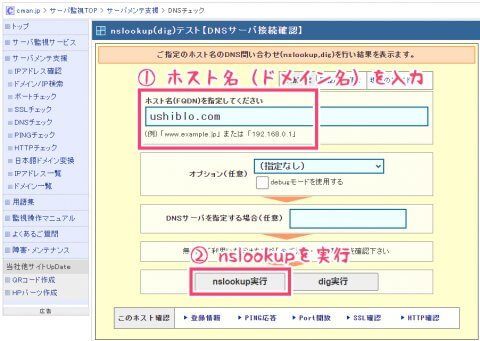
正引き(ドメイン名 → IPアドレス への変換、逆引きはこの逆)の結果が表示されます。
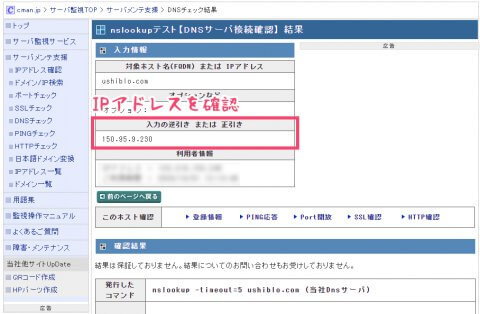
ここで新サーバーの IPアドレス が表示されるようなら反映はされている、ということですね。(登録初期はDNSキャッシュの関係で問い合わせ元の環境によって、新旧IPアドレスが入り乱れる場合があります)
WordPressの動作確認
新サーバーへ切り替わったのを確認したら、実際にドメインにアクセスし、WordPressの動作確認をして完了です。
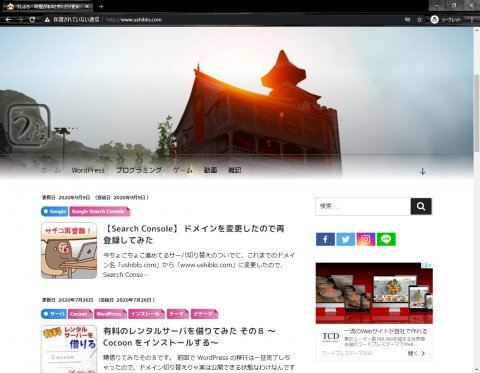
さいごに
今回の作業で新サーバーへの切り替えが完了しました。
テーマの変更とかSSL対応とか、まだやりたいことはありますが、なかなか時間が取れなくなってきましたので、のんびり進める予定です。
次回はSSL対応したいですねぇ。
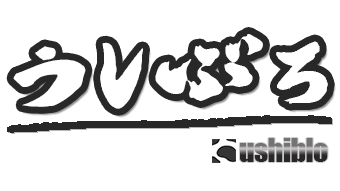









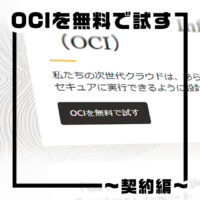

![[サムネイル] VMware Workstation Player の仮想マシンに CentOS をインストールする](https://www.ushiblo.com/images/2022/08/e306331ca6b6879ec0c74e6c35092b1b-200x200.jpg)
ディスカッション
コメント一覧
まだ、コメントがありません